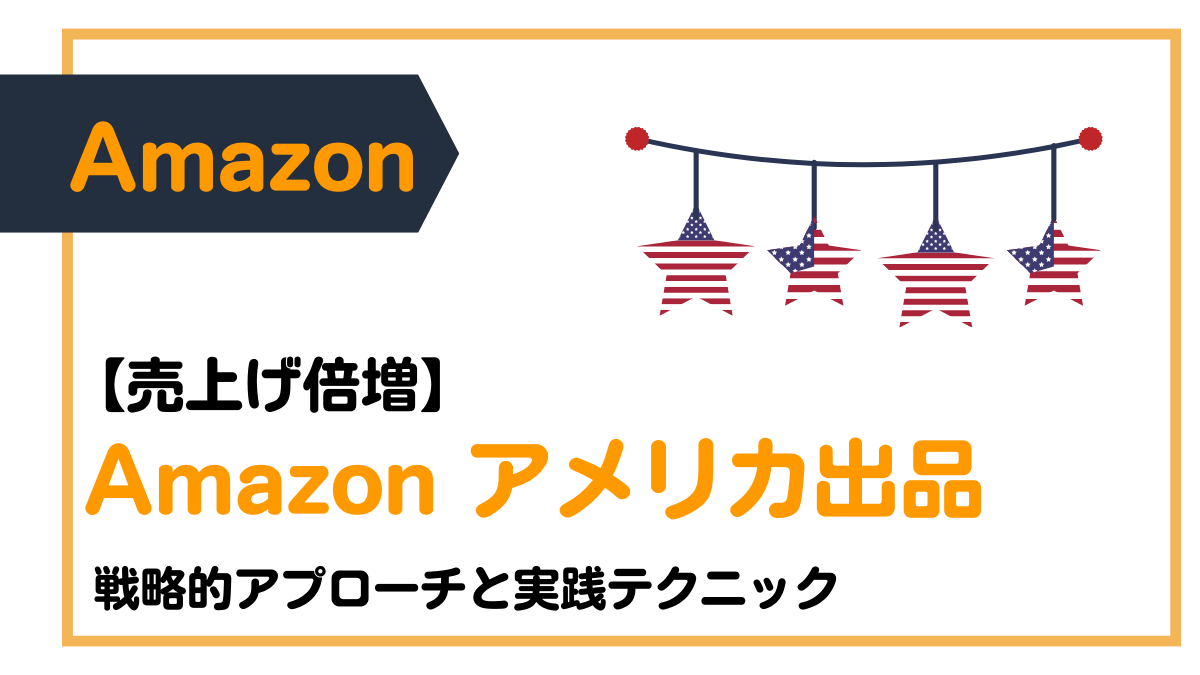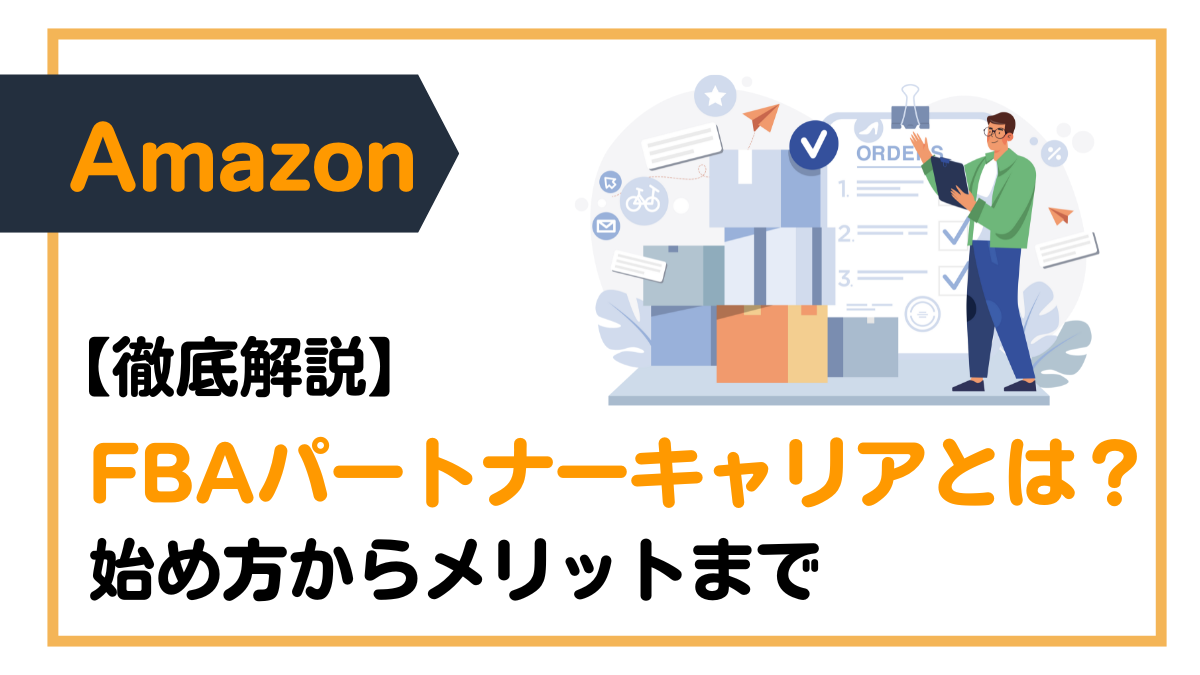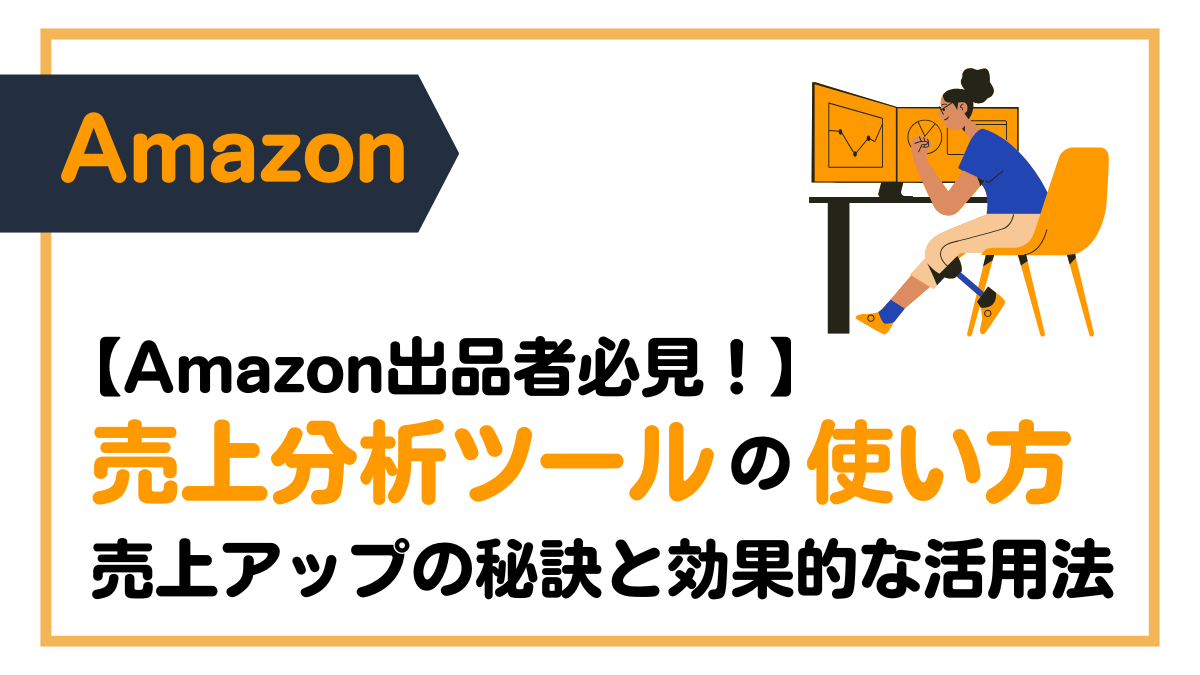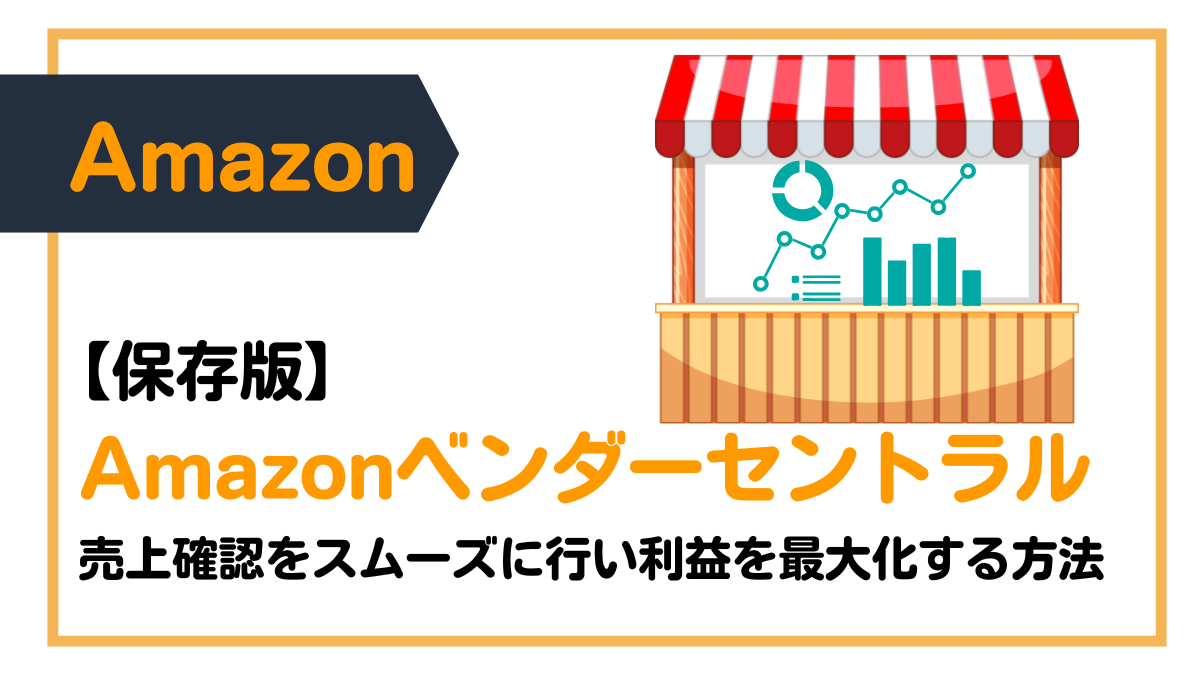
- 設定・手順
【保存版】Amazonベンダーセントラルで売上確認をスムーズに行い利益を最大化する方法
目次
Amazonベンダーセントラルを活用して売上を最大化したいと考えていませんか?
正確な売上確認と分析は、在庫管理から価格戦略まで、すべての意思決定の基盤となります。
多くの事業者がAmazonベンダーセントラルの複雑なインターフェースに戸惑い、データ活用に頭を悩ませています。
本記事では、Amazonベンダーセントラルでの売上確認の基本から応用まで、実務に基づいた具体的な手順をお伝えします。
複雑な売上データ分析にお悩みですか?
まずは無料相談で課題を整理しましょう。▶EC売上アップのプロに相談する
【運用ご担当者様向け】
agsでは、元Amazon営業部長の独自のノウハウによる月々5万円からのAmazon運用支援サービスを提供しています。
「小さく試したい」「一部だけお願いしたい」といったニーズにもしっかり応えられる設計になっています。ご興味がある方はこちらからサービス資料をダウンロードください。
Amazonベンダーセントラルの売上確認の基本
ベンダーセントラルへのアクセス方法と売上レポートの見方
Amazonベンダーセントラルでの売上確認は、正しいレポートにアクセスすることから始まります。
ダッシュボード上部の「レポート」タブから「Amazonリテール分析(ARA)」または「販売ダッシュボード」を選択し、確認したい期間を設定します。
重要なのは、「購入済み」と「出荷済み」の区別です。
「購入済み」はAmazonが発注した数量、「出荷済み」は実際にベンダーが発送した数量を指します。売上として認識すべきは「出荷済み」の数量に基づく金額です。
基本指標の解釈と活用法
確認すべき基本指標には、総売上高、販売数量、平均販売価格、前年同期比、カテゴリ内シェアなどがあります。
これらの指標は相互に関連付けて解釈することが重要です。
例えば、販売数量が増加しても平均販売価格が低下していれば、割引販売の影響かもしれません。
日本のEC市場では季節変動が大きいため、前年同期比での分析が特に重要です。
発注サイクルと売上の関連性
Amazonベンダーセントラルでの売上データは、Amazonの発注サイクルと密接に関連しています。
Amazonは自動発注、計画発注、緊急発注というパターンを持っています。
大型プロモーション前には計画発注が増加し、一時的に売上が急増することがありますが、これは実際の消費者需要増ではなく、Amazonの在庫戦略によるものかもしれません。
実際の消費者需要を把握するには、「販売診断」レポートで確認することが重要です。
詳細データの活用で売上分析を深める
Amazon Retail Analytics Premiumの活用
Amazon Retail Analytics Premium (ARAP)では、より詳細なデータにアクセスできます。「顧客デモグラフィック」レポートで主要ターゲット層を特定し、「地域別売上」レポートで地域ごとの戦略を立案し、「カテゴリ内ランキング」で競合との位置関係を分析できます。
日本のあるヘルスケア製品メーカーは、この分析により商品説明を最適化し、コンバージョン率を18%向上させました。
時系列分析と季節トレンドの把握
売上データの時系列分析では、過去12〜24か月分のデータを時系列でグラフ化し、移動平均線も追加して長期トレンドを可視化します。
季節指数(各月の売上÷年間平均月間売上×100)を計算することで、季節変動を数値化できます。
ある文具メーカーは、この分析により学校の入学シーズン前から広告投資を増やし、前年比で売上を35%増加させました。
SKU別分析でプロダクトミックス最適化
SKU別の売上・利益分析では、各商品を売上高と利益率の二次元マトリックスにプロットし、「重点管理商品」「利益改善候補」「販売強化候補」「撤退検討商品」に分類します。また、パレート分析で上位20%の「重点商品」を特定します。
ある家庭用品メーカーは、これにより利益率を12%向上させました。
Amazon利益率分析テクニック:売上アップの秘訣と成功への道筋については以下の記事をご覧ください!
見落としがちな重要指標を活用する
顧客生涯価値とリピート購入率
顧客生涯価値(CLV)とリピート購入率は、売上の質を示す重要指標です。
ARAプレミアムの「顧客行動」レポートからリピート購入率を抽出し、商品カテゴリごとに比較します。
CLVは「平均注文額×年間平均購入回数×平均顧客維持期間」で計算できます。
あるスキンケアブランドは、初回使用時の説明改善により、リピート購入率が23%から42%に向上しました。
返品率と返品理由の分析
返品率とその理由の分析は、製品改善の重要な手がかりです。
「返品」レポートから商品別の返品数と理由を抽出し、業界平均と比較します。
返品理由を「商品不良」「期待不一致」「サイズ不適合」などに分類します。
ある家電メーカーは、返品理由を分析し商品説明を変更した結果、返品率が15%から4.2%に減少しました。
在庫切れによる機会損失の推計
在庫切れによる機会損失も重要な指標です。
在庫切れ前の平均日次売上に在庫切れ期間を掛けて推計し、「在庫切れリスクスコア」を設定して管理します。
ある調理器具メーカーは、SNSモニタリングツールの導入や安全在庫レベルの引き上げにより、在庫切れを88%減少させ、約8,500万円の追加売上を獲得しました。
Amazonベンダーセントラルのデータ分析でお困りですか?
agsの専門家がデータ活用の最適解をご提案します。▶データ分析の無料相談はこちら
売上確認の自動化で業務効率化を実現
API連携によるデータ自動取得
Amazon MWS (Marketplace Web Service) APIを活用すれば、Amazonベンダーセントラルの売上データを自動的に取得し、リアルタイムでモニタリングできます。
Pythonなどでデータ取得スクリプトを作成し、データベースに保存、Tableauなどでダッシュボード化します。
ある家電メーカーはこのシステムにより、データ集計時間を週16時間から2時間に削減しました。
サードパーティツールとスプレッドシート連携
API連携が難しい場合は、サードパーティツール(Jungle Scout、Seller Toolsなど)とExcelやGoogleスプレッドシートを組み合わせることで効率化できます。
スプレッドシートにマクロやGoogle Apps Scriptを活用してデータの自動取込みを行います。
あるペット用品メーカーは、この方法で売上分析業務時間を週6時間から1時間に削減しました。
自動アラートシステムの構築
Amazonベンダーセントラルの売上急減や在庫切れなどの異常を自動検知するアラートシステムと、定期レポートの自動配信を構築することで、問題の早期発見と対応が可能になります。
ある文房具メーカーは、売上急減アラートにより競合他社の価格戦略に4時間以内に対応し、推定400万円の売上損失を防ぎました。
売上データを戦略立案に活かす方法
レビューデータから商品改良へ
AmazonベンダーセントラルのレビューデータのテキストマイニングやQ&A分析により、顧客ニーズを発見し、商品改良に活かします。
ある調理器具メーカーは、炊飯器のレビュー分析から「タイマー設定が複雑」という課題を特定し、操作パネルを見直した結果、レビュースコアが向上し、売上が32%増加しました。
価格弾力性分析と販売促進策
価格弾力性分析により、最適価格帯を特定し、効果的な販売促進策を立案します。
あるキッチン用品メーカーは、価格弾力性分析により主力商品の価格を12,800円から9,980円に変更し、数量は2.3倍、総利益は40%向上しました。
また、バンドル販売戦略を導入し、平均注文単価を27%向上させました。
グローバル展開への足がかり
Amazonベンダーセントラルの国内での売上データを分析し、海外市場への展開を計画します。
ある美容家電メーカーは、レビューの国別分析から北米とアジア圏からの評価が高いことを発見し、米国、カナダ、次いでアジア各国への展開を計画。
日本での成功要因を米国向けマーケティングに活かし、参入から1年で日本国内の40%に相当する市場を開拓しました。
ベンダーセントラルでの売上の確認方法については以下の記事をご覧ください!
データ活用組織への発展方法
Amazonと自社ECの連携戦略
Amazonベンダーセントラルでの成功体験を自社ECサイトに応用することで、相乗効果を生み出せます。
売れ筋商品と顧客層データをもとに、自社ECでのターゲティングを最適化します。
ある家具メーカーは、Amazonで人気の商品を自社ECでも重点的に訴求し、クロスチャネルでの売上を54%向上させました。
データドリブンな組織文化の構築
Amazonベンダーセントラルの売上データを活用する文化を組織に定着させるには、経営層のコミットメントと社員のデータリテラシー向上が必要です。
定期的なデータ分析報告会や成功事例の共有などを通じて、データに基づく意思決定の重要性を浸透させましょう。
あるアパレルメーカーは、全社員向けデータ分析ワークショップを実施し、データ活用提案が前年比80%増加しました。
継続的な改善サイクルの確立
PDCAサイクルを高速で回すことが継続的な売上向上の鍵です。
ある食品メーカーは、Amazonベンダーセントラルの週次での売上データ分析と施策実行により、年間を通じて前年比22%の成長を達成しました。
小さな改善を積み重ねることで大きな成果につながります。
まとめ:Amazonベンダーセントラルの売上確認を活かした成長戦略
Amazonベンダーセントラルでの売上確認と分析は、ビジネスの成長と発展のための強力な武器です。
基本的な売上確認から詳細データの活用、見落としがちな指標の分析、自動化と効率化、そして戦略立案へとステップアップすることで、Amazon事業の大幅な売上向上が可能となります。
重要なのは、「データを見る」だけでなく「データから学び、行動する」というマインドセットです。
多くの成功企業に共通しているのは、データに基づく仮説検証のサイクルを高速で回し、常に改善を続ける文化です。
Amazonベンダーセントラルでの売上確認を起点として、商品開発から新規事業開発までを一貫して最適化することで、EC事業全体の成長を加速させることができるでしょう。
Amazonベンダーセントラルの売上確認でお悩みの方は、ぜひagsにご相談ください。
eコマース関連のサポートをまるっとお任せできる一気通貫体制で、課題分析から戦略立案、制作、広告配信・運用まで、あらゆる段階でサポートいたします。
成果最大化のために考えられた費用設定で、お客様の利益拡大にフルコミットします。
▶今すぐ無料相談を申し込む
よくある質問
Q1: Amazonベンダーセントラルの売上確認で最も重要な指標は何ですか?
A : 単一の「最も重要な指標」はありませんが、総合的に重視すべき指標の組み合わせがあります。
売上高と販売数量に加えて、売上成長率(前年同期比)、商品別売上貢献度、在庫回転率の3つを特に重視しましょう。
これらは事業の健全性と成長性、リソース配分の最適化、資金効率を示す指標です。
リピート購入率や顧客生涯価値(CLV)なども重要で、これらを総合的に見ることで、ビジネスの全体像と改善ポイントが明確になります。
Q2: Amazonベンダーセントラルの売上データを自動取得するのに最適なツールは何ですか?
A : 最適なツールは企業規模や予算、技術リソースによって異なります。
大企業向けにはAmazon MWS API連携が最も柔軟性が高く、自社システムとの統合も可能ですが、開発リソースが必要です。
中小企業向けにはJungle Scout(市場調査と競合分析)、Seller Tools(売上データの可視化)、Helium 10(SEO最適化と広告分析)などのサードパーティツールが便利です。
小規模事業者はGoogle SheetsやExcelの自動化機能を活用するのも効果的です。
最適なツール選定には、必要な機能、更新頻度、予算、技術スキルを考慮し、まず無料トライアルから始めることをお勧めします。
Amazonの「ベンダー」と「セラー」の違いとは?それぞれのメリットやデメリットについては以下の記事をご覧ください!
関連するブログ記事
カテゴリー